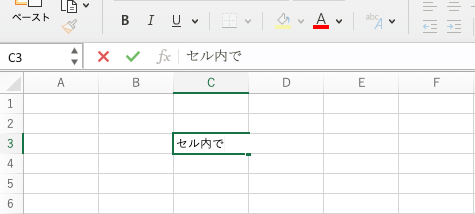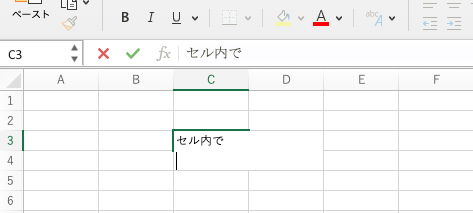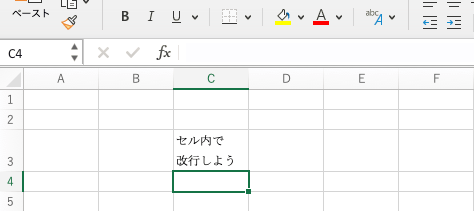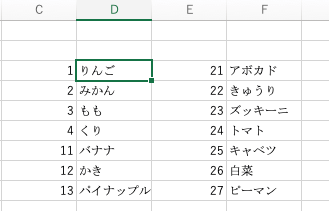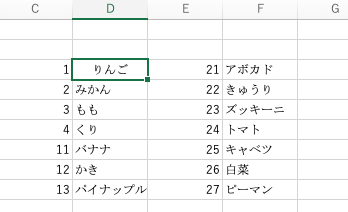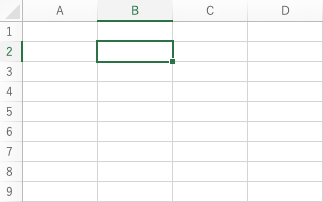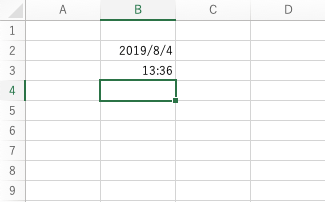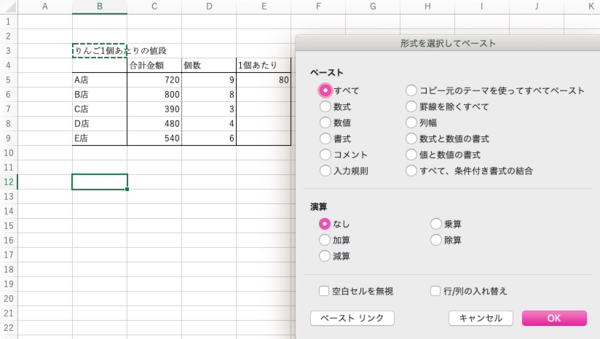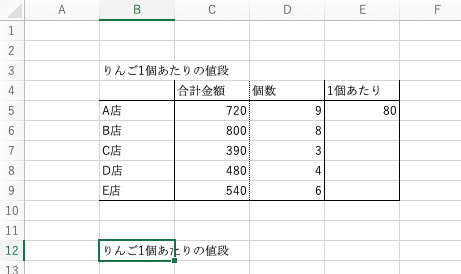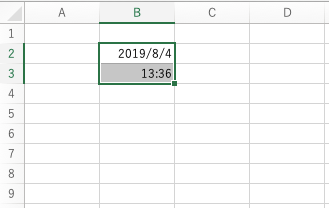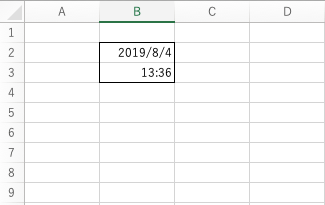- フレッシャーズトップ
- >社会人ライフ
- >ITスキル
- >知っておくと便利! Mac版Excelの”コマンド”を使ったショートカットキー5選
知っておくと便利! Mac版Excelの”コマンド”を使ったショートカットキー5選
Mac版Excelには、便利なショートカットキーがたくさん存在します。ショートカットキーを使いこなせれば、Excel作業は何倍にもスピーディーになりますから、ぜひ覚えておきたいところです。
WindowsとMacのショートカットキーの違い
WindowsとMacでは、同じ機能でありながら名称の違うキーが割り当てられているショートカットがいくつもあり、それぞれ別なものとして覚える必要があります。
Mac版Excelの便利なショートカットキーをたくさん覚えましょう!
Windowsの「Control」≒ Macの「Command」
Windowsの「Control(ctrl)」とMacの「Command」は、以下のように、だいたい同じような役割を果たす場合が多いです。Macにも「Control」があるので、少しわかりにくいかもしれませんね。
・コピー…「Control(Command)+C」
・ペースト…「Control(Command)+V」
・カット…「Control(Command)+X」
Windowsの「Alt」≒ Macの「Option」
「Alt」と「Option」も同じような使い方をする場合が多く、特殊文字や発音区別符などを入力できます。
ただし、WindowsのControlキーAltキーをすべてMacのCommandキーOptionキーで置き換えられるわけではありませんので、使いながら慣れていきましょう。
Mac版Excelで覚えたいショートカットキー5選
ショートカットキーはさまざまありますが、今回は、
「セル内改行」
「中央揃え」
「日付や時刻の挿入」
「形式を指定してペースト」
「罫線で囲む」
の 5つをご紹介します。
これらの操作を行ったことがあっても、ショートカットキーは知らない、という人は意外に少なくないはず。どれもビジネスシーンで使う機会の多い機能ですので、この機会に覚えてしまいましょう。
セル内で改行する
セル内で改行するショートカットキーは、「control+option+enter」キーです。
【1】改行したい場所にカーソルを合わせ、「control+option+enter」キーを押します。
【2】改行されました。
【3】続きを入力すると、以下のようになります。
中央揃えをする
中央揃えのショートカットキーは、「Command+E」キーです。デフォルトで数値は右揃え、文字列は左揃えになっていますが、これを中央揃えにします。
【1】揃えたいセルを選択し、「Command+E」キーを押します。
【2】中央揃えされました。
日付・時刻を挿入する
日付のショートカットキーは「control+;(セミコロン)」、時刻のショートカットキーは「command+;(セミコロン)」です。
【1】挿入したいセルを選択し、「control+;(セミコロン)」、enterを押して「command+;(セミコロン)」を押してみましょう。
【2】日付・時刻が挿入されます。
形式を指定してペーストする
形式を指定してペーストするには、「option+command+V」を押します。
【1】元のセルを「command+C」または右クリックなどでコピーします。
【2】コピー先のセルを選択し、「option+command+V」を押すと「形式を選択してペースト」のポップアップウィンドウが現れます。
【3】必要なチェックを入れて「OK」を選択すると、チェックした形式に合わせた内容がコピーされます。
選択したセルを罫線で囲む
「control+shift+6」キーで、選択したセルをぐるりと罫線で囲めます。
【1】囲みたいセルを選択し、「control+shift+6」キーを押します。
【2】罫線で囲まれました。
まとめ
Macにも便利なショートカットキーはたくさんあります。
ご紹介したものの他にもさまざまなショートカットキーがあり、メニューからも表示されますので、よく使うものはぜひ覚えて使いこなしましょう。
(学生の窓口編集部)
関連記事
新着記事
-
2024/04/25
【必見】給与明細の“手取り”と“額面”の違いがわからない?「給与明細の見方と確認すべき項目」をプロが解説!#Z世代pickフレッシャーズ
-
2024/04/25
-
2024/04/24
-
2024/04/23
-
2024/04/23
HOT TOPIC話題のコンテンツ
-
PR
いつでもわたしは前を向く。「女の子の日」を前向きに♪社会人エリ・大学生リカの物語
-
PR
社会人デビューもこれで完璧! 印象アップのセルフプロデュース術
-
PR
視点を変えれば、世の中は変わる。「Rethink PROJECT」がつたえたいこと。
-
PR
ウワサの真実がここにある!? クレジットカードの都市伝説
-
PR
実はがんばりすぎ?新社会人『お疲れ度』診断
-
PR
あなたの“なりたい”社会人像は? お仕事バッグ選びから始める新生活
-
PR
【診断】セルフプロデュース力を鍛える! “ジブン観”診断
-
PR
新生活スタート直前!? 「コレを頑張った!」集大成エピソード!
-
PR
忙しい新社会人にぴったり! 「朝リフレア」をはじめよう。しっかりニオイケアして24時間快適。